苹果电脑如何添加打印机 苹果电脑连接打印机教程图解
更新时间:2024-05-13 16:26:33作者:runxin
对于使用苹果电脑办公的用户来说,偶尔也会用到打印机设备,因此在通过局域网设置区域内共享打印机模式的情况下,可能有些用户还不懂得苹果电脑连接打印机设备的设置方式,对此苹果电脑如何添加打印机呢?其实方法很简单,接下来小编就给大家分享的苹果电脑连接打印机教程图解。
具体方法如下:
1、进入到苹果电脑的界面后直接点击左上角的苹果图标。
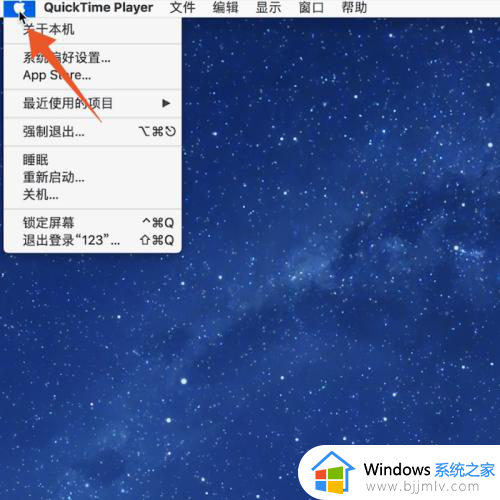
2、在弹出的选择菜单里面选择并点击系统偏好设置。
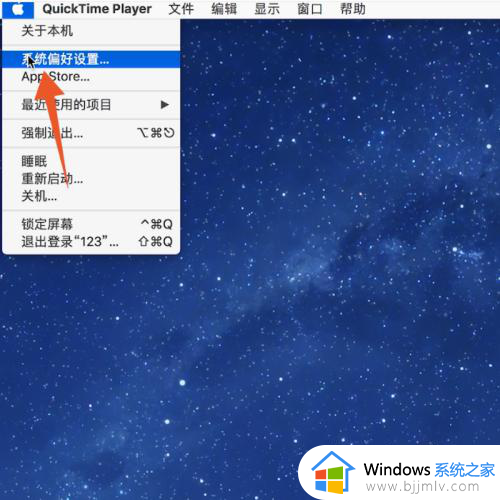
3、进入到下一个界面后选择并点击打印机与扫描仪选项。
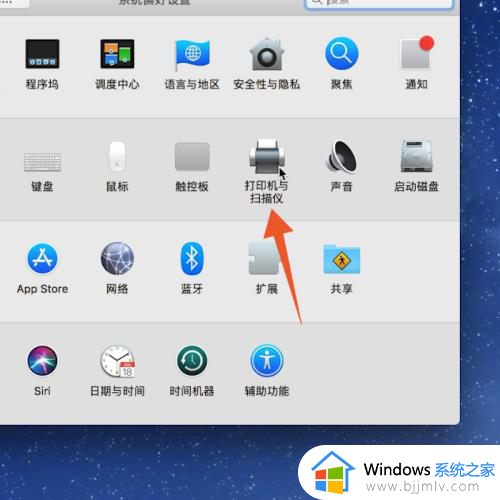
4、再在下一个界面里面找到并点击加号图标。
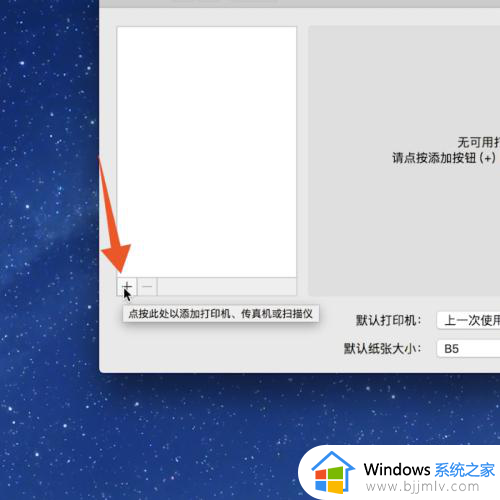
5、进入到添加界面后,直接点击上方的IP的选项。
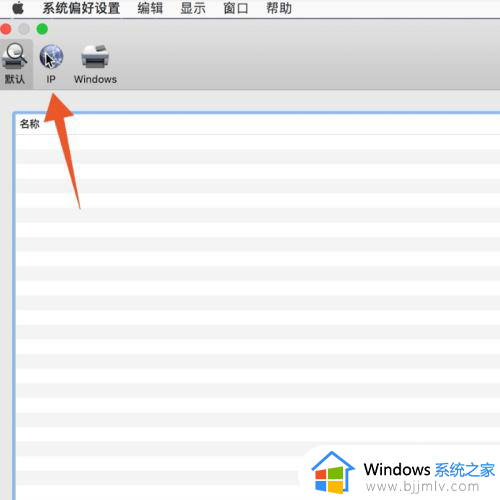
6、在地址一栏里面输入你的打印机的主机名或者地址。
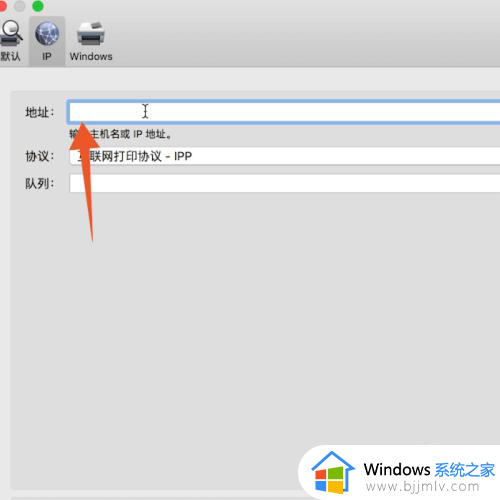
7、输入完成后点击界面右下角的添加按钮就可以了。
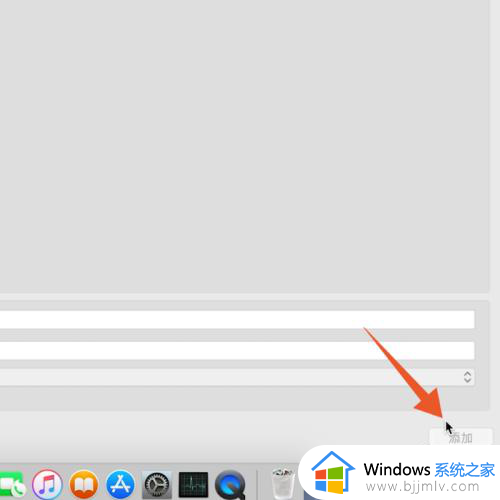
以上就是小编给大家介绍的苹果电脑连接打印机教程图解了,如果有不了解的用户就可以按照小编的方法来进行操作了,相信是可以帮助到一些新用户的。
苹果电脑如何添加打印机 苹果电脑连接打印机教程图解相关教程
- 苹果电脑如何安装打印机 苹果笔记本怎么添加打印机
- 苹果电脑怎么安装打印机驱动 苹果打印机驱动安装步骤
- 苹果电脑怎么安装打印机驱动程序 如何在苹果电脑上安装打印机驱动
- windows电脑怎么连苹果耳机 windows如何连接苹果蓝牙耳机
- 苹果电脑打印机驱动怎么安装 苹果系统怎么安装打印机驱动
- 爱普生打印机连接电脑教程 爱普生的打印机如何连接电脑
- 苹果电脑如何安装软件 苹果电脑安装应用教程图解
- airpods连接电脑苹果的步骤 AirPods如何连接苹果电脑
- 苹果耳机airpods三代怎么配对电脑 苹果耳机airpods三代连接电脑教程
- 小米打印机怎么连接电脑 小米打印机连接电脑教程
- 惠普新电脑只有c盘没有d盘怎么办 惠普电脑只有一个C盘,如何分D盘
- 惠普电脑无法启动windows怎么办?惠普电脑无法启动系统如何 处理
- host在哪个文件夹里面 电脑hosts文件夹位置介绍
- word目录怎么生成 word目录自动生成步骤
- 惠普键盘win键怎么解锁 惠普键盘win键锁了按什么解锁
- 火绒驱动版本不匹配重启没用怎么办 火绒驱动版本不匹配重启依旧不匹配如何处理
电脑教程推荐
win10系统推荐